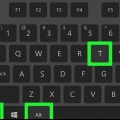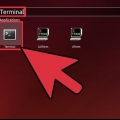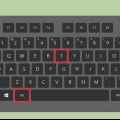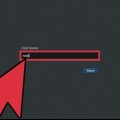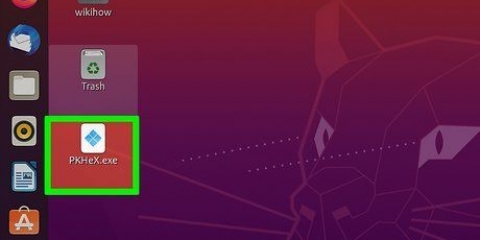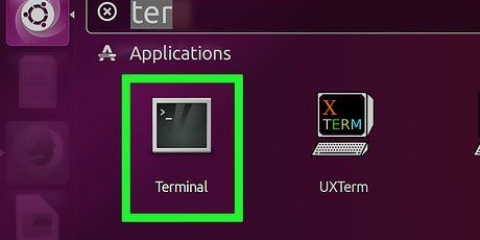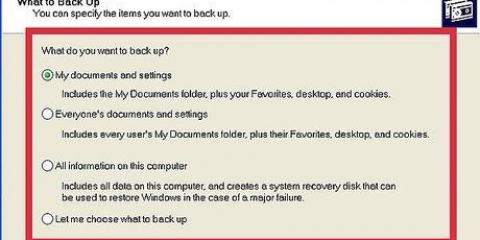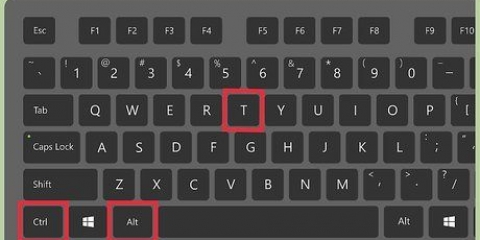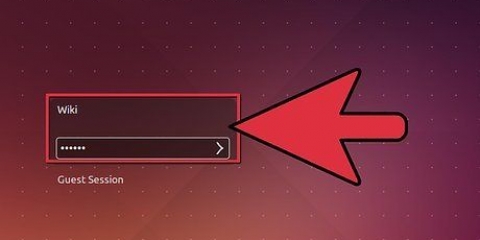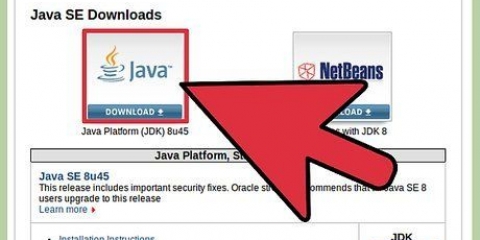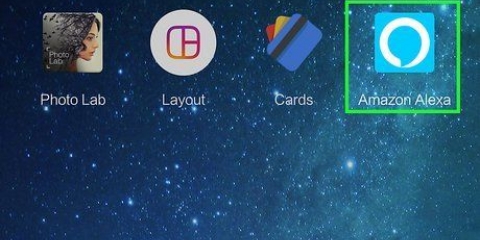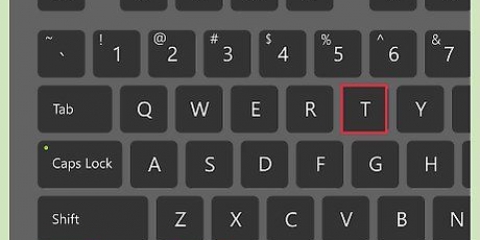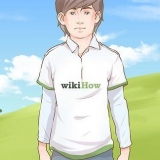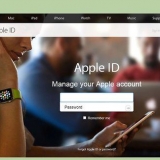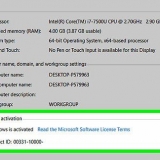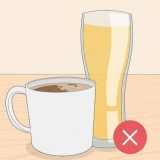uzair@linux:~$ echo $PATH/home/uzair/bin:/usr/local/sbin:/usr/local/bin:/usr/sbin:/usr/bin:/sbin:/bin:/usr/games Kom ihåg att ovanstående bara är tillfälligt och kommer att gå förlorat vid omstart.

Ändra path-variabeln i linux
Operativsystem använder ofta miljövariabler för att definiera olika globala inställningar för delar av ditt operativsystem eller för att styra driften av applikationer. PATH-variabeln är en av dessa miljövariabler och används kontinuerligt utan att användaren märker det. Variabeln lagrar en lista över kataloger där applikationer (vanligtvis ditt skal) ska leta efter ett program när du kör det som ett kommando.
Steg

1. Hitta den aktuella sökvägen genom att skriva `echo $PATH` vid prompten `bash shell`. En lista med mappar kommer att visas som i exemplet nedan:
- uzair@linux:~$ echo $PATH/home/uzair/bin:/usr/local/sbin:/usr/local/bin:/usr/bin:/bin:/usr/games
- Obs: Linux $PATH svarar med ":" som avgränsare mellan posterna.

2. Lägg tillfälligt till sökvägarna:/sbin och :/usr/sbin till den aktuella listan med sökvägar genom att skriva följande kommando vid bash-skalprompten:
uzair@linux:~$export PATH=$PATH:/sbin/:/usr/sbin/

3. Visa innehållet i PATH för att bekräfta att ändringarna återspeglas i variabeln.

4. Testa programmets funktion med den tillfälliga sökvägen för att se till att allt går bra.

5. Gör sökvägen permanent genom att lägga till samma rad i filen~/.bashrc
Varningar
Om du ändrar din PATH-variabel kan ditt operativsystem sluta fungera korrekt. Operativsystemet och applikationerna hänvisar ofta till sökvägsvariabeln för att hitta filer. Om variabeln inte är korrekt konfigurerad körs inte programmen eller körs inte korrekt. Testa den tillfälliga inställningen alltid enligt metoden som beskrivs ovan innan du den nya sökvägen permanent i filen ~/.bashrc spara.
"Ändra path-variabeln i linux"
Оцените, пожалуйста статью